Comment importer dans iMovie partir de la bande de la cassette DV ou en utilisant iLife '11
DV et caméscopes Mini-DV non seulement enregistrer de la vidéo numérique sur bande - ils peuvent aussi jouer la cassette. Lorsque le caméscope est en Mode caméra, son microphone et l'objectif sont prêt à enregistrer lorsque vous appuyez sur le bouton Enregistrer. Lorsque le caméscope est en VTR (magnétoscope) ou VCR (magnétoscope) Mode (également connu sous le mode de lecture), le caméscope joue la bande lorsque vous appuyez sur le bouton de lecture et vous pouvez également revenir en arrière et avance rapide de la bande. Vous pouvez utiliser ces outils pour importer des vidéos dans iMovie dans iLife.
Si votre caméscope dispose d'un mode veille, assurez-vous qu'il est désactivé ou réglé sur un intervalle de temps suffisamment long pour permettre à votre vidéo à jouer en plein à la vitesse normale. Si possible, brancher l'adaptateur secteur au caméscope pendant ce processus pour sauver la vie de la batterie.
Pour démarrer l'importation à partir d'une bande de caméscope FireWire, procédez comme suit:
Mettez le caméscope en mode / magnétoscope VTR, puis le connecter à votre Mac avec le câble FireWire fourni.
La fenêtre Importer ouvre automatiquement, montrant un écran bleu pour la zone de visualisation.
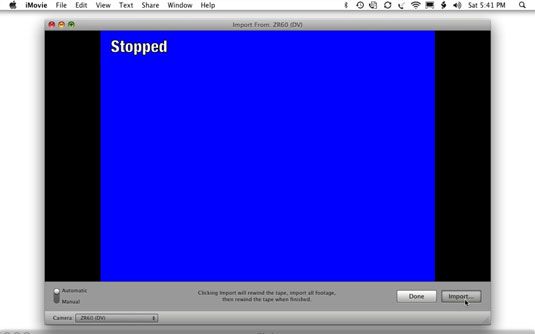
Choisissez votre caméscope dans le menu pop-up caméra dans le coin inférieur gauche de la fenêtre d'importation.
Pour importer l'ensemble de la bande, passez à l'étape 4- contraire, cliquez sur le commutateur Automatique / Manuel dans le coin inférieur gauche pour Manuel et de passer à la partie que vous voulez importer.
Vous pouvez ensuite utiliser le Retour, Avance rapide, et Play contrôles dans la fenêtre d'importation de revoir votre première bande et de décider laquelle des parties à importer.
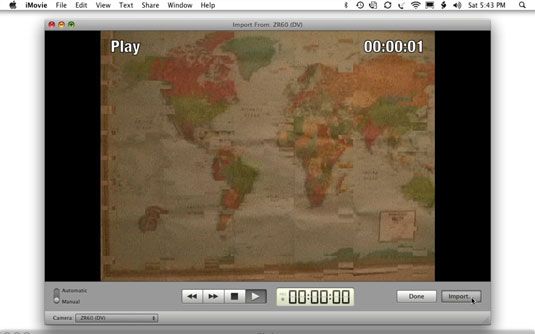 Importer seule la partie de la bande qui joue.
Importer seule la partie de la bande qui joue.Pour importer la totalité de la bande, cliquez sur l'importation button- d'importer seulement une partie de la bande, commencer à jouer la bande avant le moment où vous souhaitez commencer l'importation, puis cliquez sur Importer.
Après vous cliquez sur Importer, la bande est en pause et iMovie affiche la boîte de dialogue Enregistrer pour choisir un disque dur et un événement pour la vidéo.
Choisissez un disque dur de la Save Pour le menu déroulant, puis sélectionnez Ajouter à l'événement existant et un événement dans le menu pop-up, ou choisissez Créer un nouvel événement.
Si vous choisissez Créer un nouvel événement, vous pouvez changer le titre de l'événement et avoir les jours divisés en Nouvelle option des événements pour créer des événements distincts pour chaque jour de l'enregistrement vidéo.
(Facultatif) Choisissez l'After Import Analyser Pour l'option et sélectionnez la stabilisation, les gens, ou de stabilisation et populaire.
Après l'importation, iMovie peut immédiatement commencer à analyser votre vidéo pour la stabilisation ou personnes (ou les deux).
Cliquez sur le bouton Importer pour commencer l'importation.
Si vous avez choisi l'importation automatique, iMovie rembobine la cassette dans l'appareil et importe son contenu à partir de début à la fin, en séparant les scènes dans les clips. iMovie fait cela en détectant automatiquement un saut dans le temps, ce qui arrive lorsque vous arrêtez l'enregistrement avec le caméscope, même pour quelques secondes. Après l'importation est terminée, la fenêtre d'importation ferme.
Si vous avez choisi l'importation manuelle, iMovie commence à jouer la bande et importe la vidéo pendant la lecture de bande. Cliquez sur Arrêter pour arrêter l'importation. Démarrage et arrêt de l'enregistrement aussi souvent que vous le souhaitez - à chaque fois que vous arrêtez l'enregistrement, iMovie prend quelques instants pour générer des vignettes pour la vidéo. Vous pouvez ensuite utiliser l'avance rapide et retour boutons pour trouver une autre partie de la bande, et cliquez à nouveau sur Importer pour importer une autre partie. Chaque fois que vous commencez à enregistrer à nouveau, la boîte de dialogue apparaît, vous pouvez créer un nouvel événement ou continuer à ajouter à un même événement: Choisissez celui qui vous voulez et cliquez sur Importer. Lorsque vous avez terminé l'importation, cliquez sur Terminé.
Après l'importation est terminée, les clips apparaissent dans le volet Source vidéo, attribuée à des événements qui apparaissent dans la Bibliothèque d'événements.




